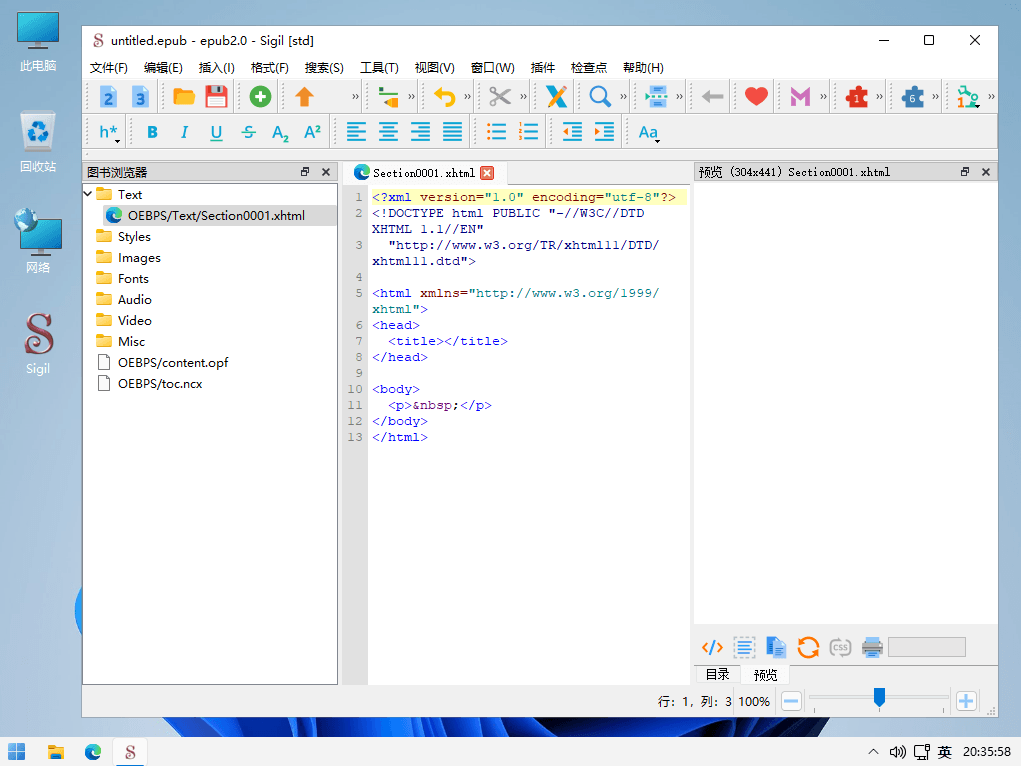PyCharm 2019 Python语言开发软件安装包下载和破解安装教程
PyCharm是一种Python IDE,带有一整套可以帮助用户在使用Python语言开发时提高其效率的工具,比如调试、语法高亮、Project管理、代码跳转、智能提示、自动完成、单元测试、版本控制。此外,该IDE分享了一些高级功能,知识兔以用于支持Django框架下的专业Web开发。
软件介绍
分享了一个带编码补全,代码片段,知识兔支持代码折叠和分割窗口的智能、可配置的编辑器,可帮助用户更快更轻松的完成编码工作。 该IDE可帮助用户即时从一个文件导航至另一个,知识兔从一个方法至其申明或者用法甚至可以穿过类的层次。若用户学会使用其分享的快捷键的话甚至能更快。 用户可使用其编码语法,错误高亮,智能检测以及一键式代码快速补全建议,使得编码更优化。Python重构,有了该功能,用户便能在项目范围内轻松进行重命名,提取方法/超类,导入域/变量/常量,移动和前推/后退重构。有了PyCharm2019自带的HTML,CSS和 JavaScript编辑器 ,用户可以更快速的通过Djang框架进行Web开发。此外,其还能支持CoffeeScript, Mako 和 Jinja2。用户可以用其自带的功能全面的调试器对Python或者Django应用程序以及测试单元进行调整,该调试器带断点,步进,多画面视图,窗口以及评估表达式。
安装教程
1.鼠标右键解压到“PyCharm 2019”
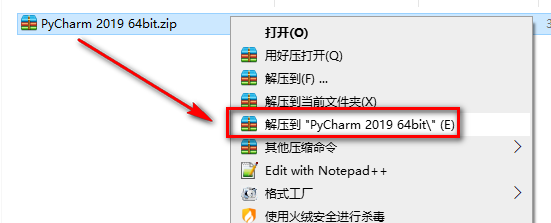
2.选中pycharm-2019.3.3,鼠标右击选择“以管理员身份运行”
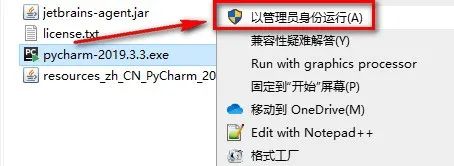
3.知识兔点击“Next”
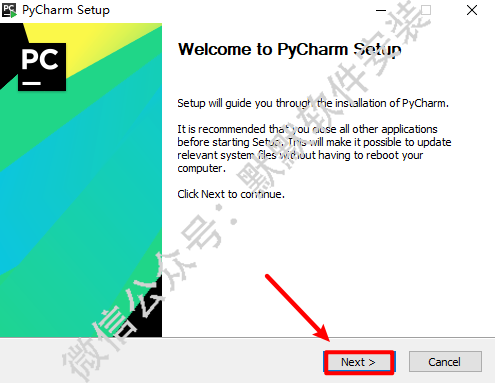
4.选择软件安装路径,知识兔点击“Next”
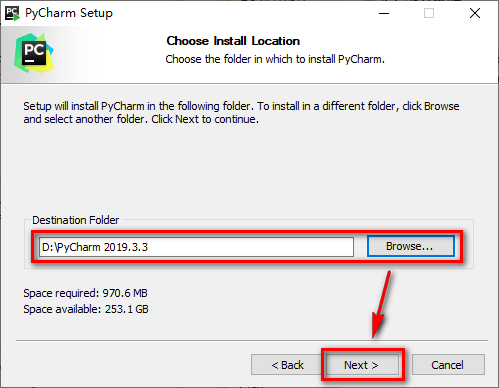
5.勾选64-bit launcher、Add launchers dir to the PATH和Add “Open Folder as Project”,知识兔点击”Next”
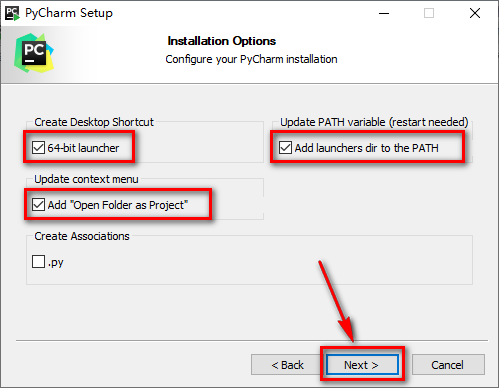
6.知识兔点击“Install”
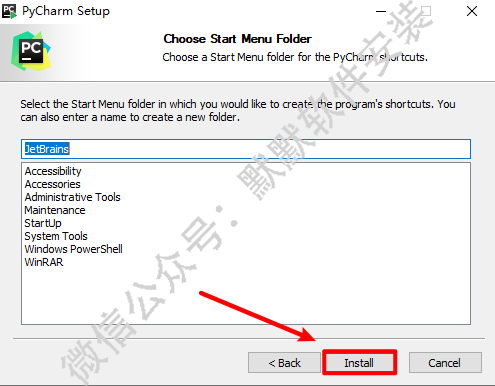
7.软件正在安装,请耐心等待
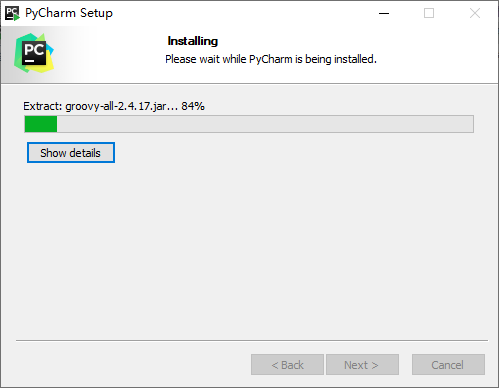
8.知识兔点击“Finish”
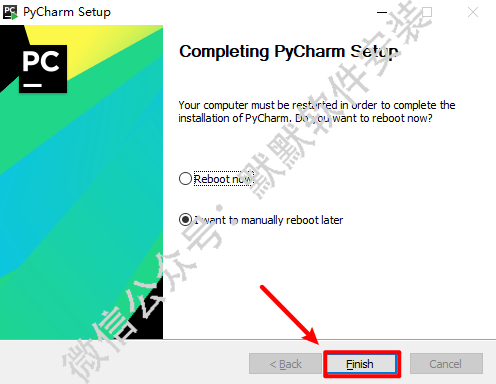
9.复制【jetbrains-agent.jar】文件
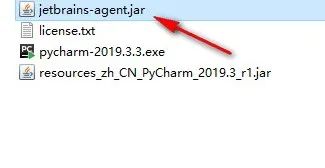
10.知识兔打开软件安装路径(第4步设置的路径)下的【bin】文件夹
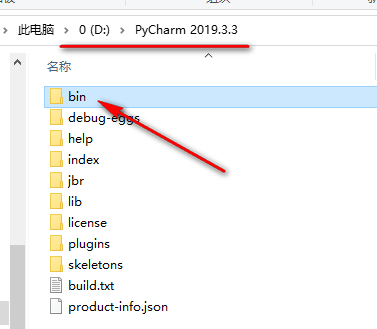
11.知识兔将刚刚复制的文件,粘贴到bin文件夹内
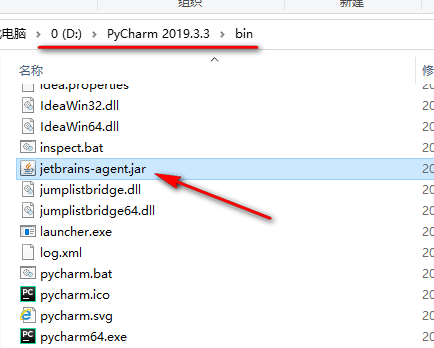
12.在该目录下找到pycharm64.exe.vmoptions,鼠标右键知识兔点击“打开方式”
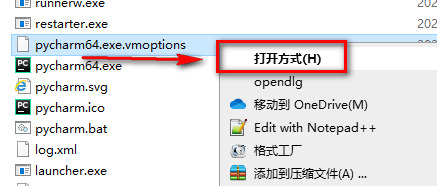
13.选择记事本,知识兔点击“确定”
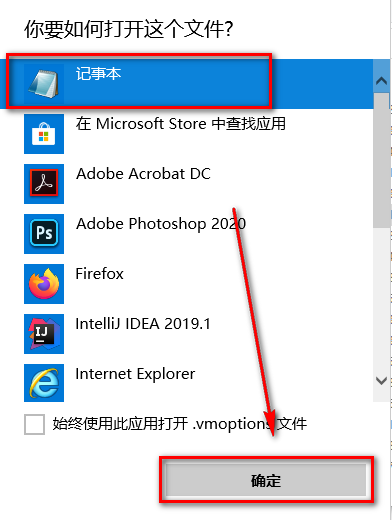
14.在文档的尾部加上:-javaagent:D:PyCharm 2019.3.3binjetbrains-agent.jar。其中【D:PyCharm 2019.3.3】是软件的安装目录(第4步设置的路径),然后知识兔按下快捷键Ctrl+S保存该文档
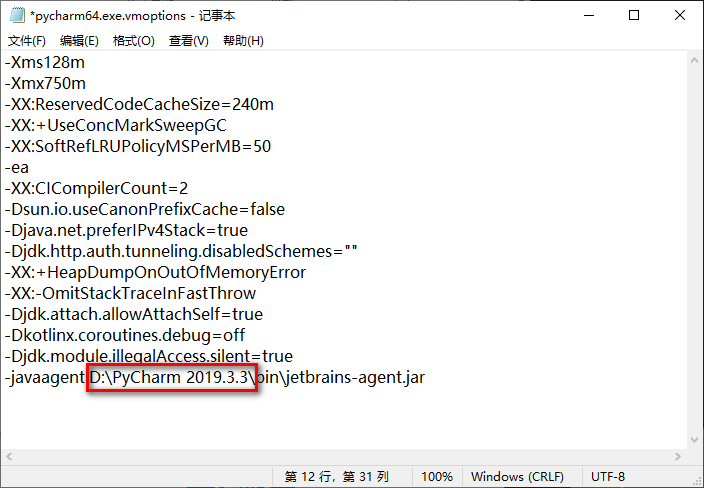
15.知识兔双击图标,知识兔打开软件
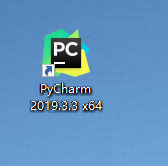
16.知识兔点击“OK”
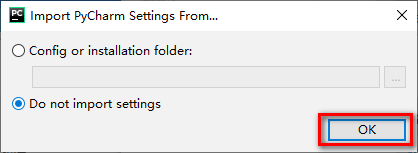
17.勾选I confirm that I have read and accept the terms of this User Agreement,知识兔点击“Continue”
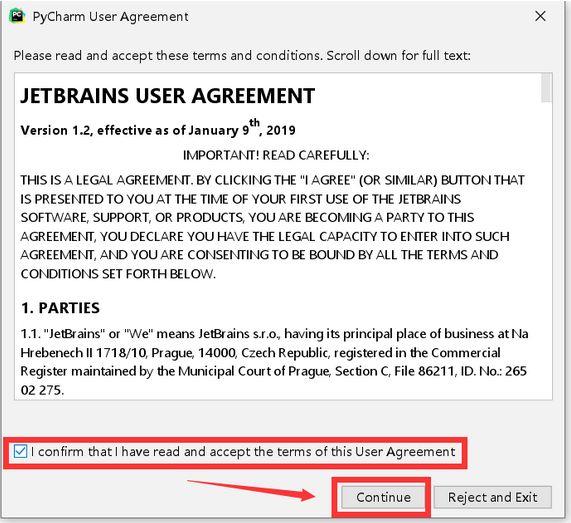
18.知识兔点击“Don‘t send’”
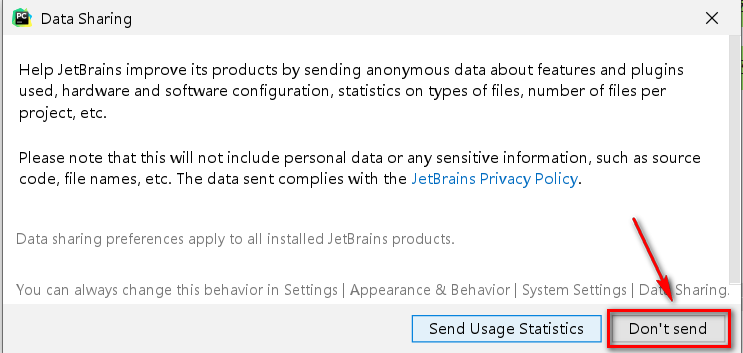
19.知识兔点击“Skip Remaining and Set Defaults”
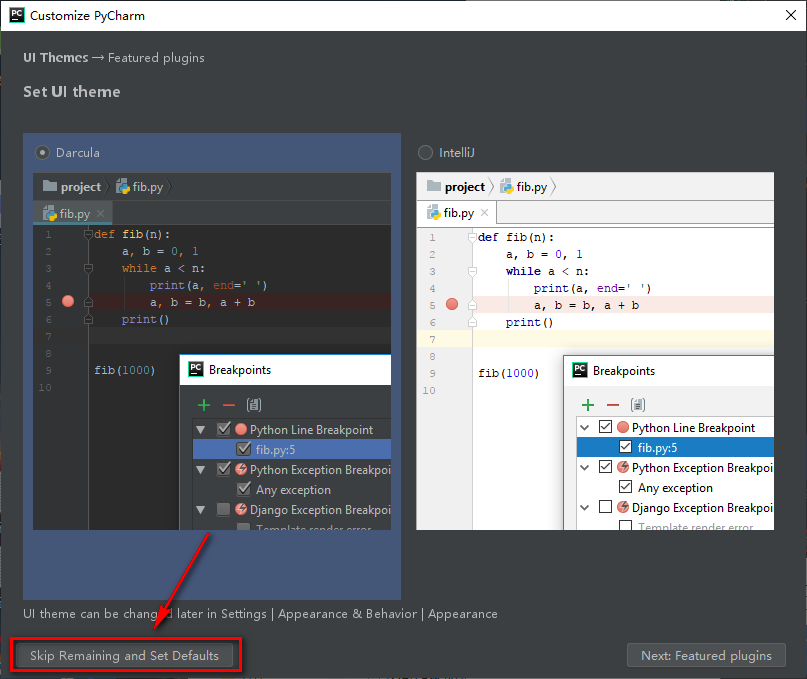
20.知识兔点击Configure,知识兔选择“Manage License…”
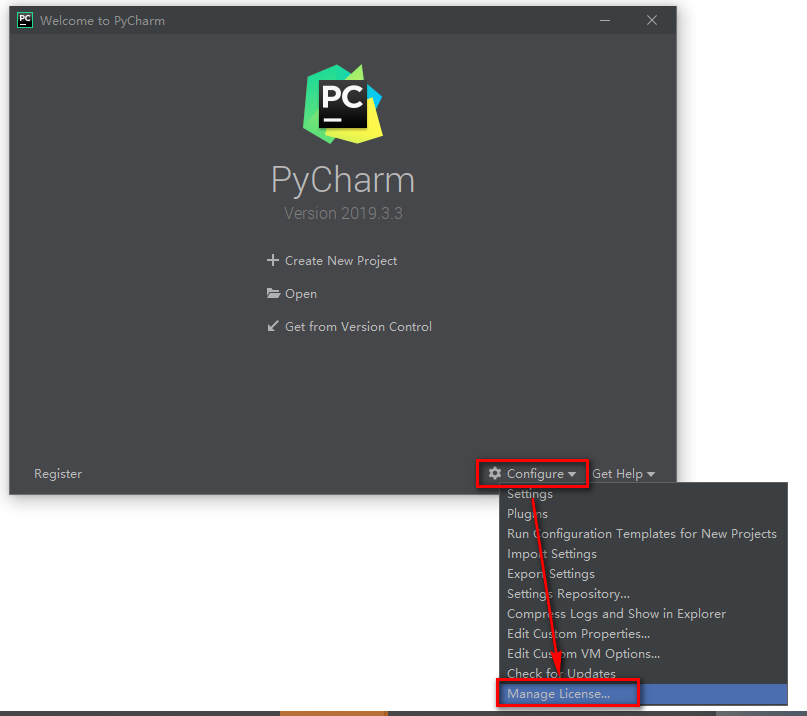
21.选择“Activation code”
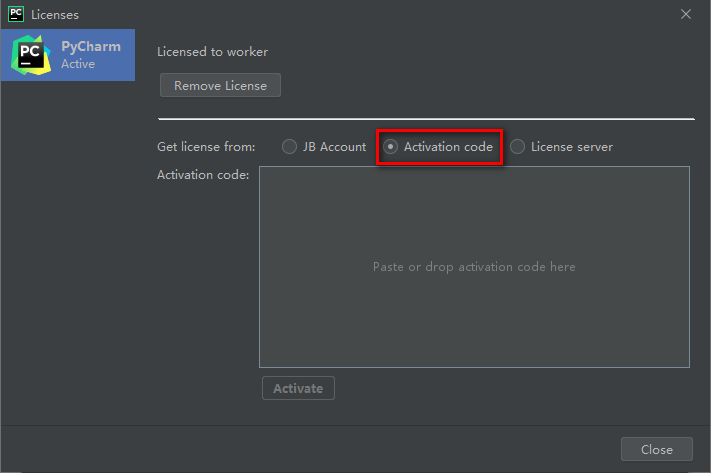
22.知识兔双击打开“license”
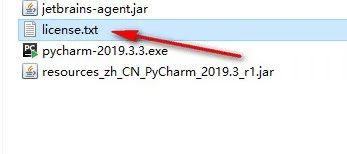
23.将license中全部内容复制并粘贴到Activation code对话框内,知识兔点击“activate”
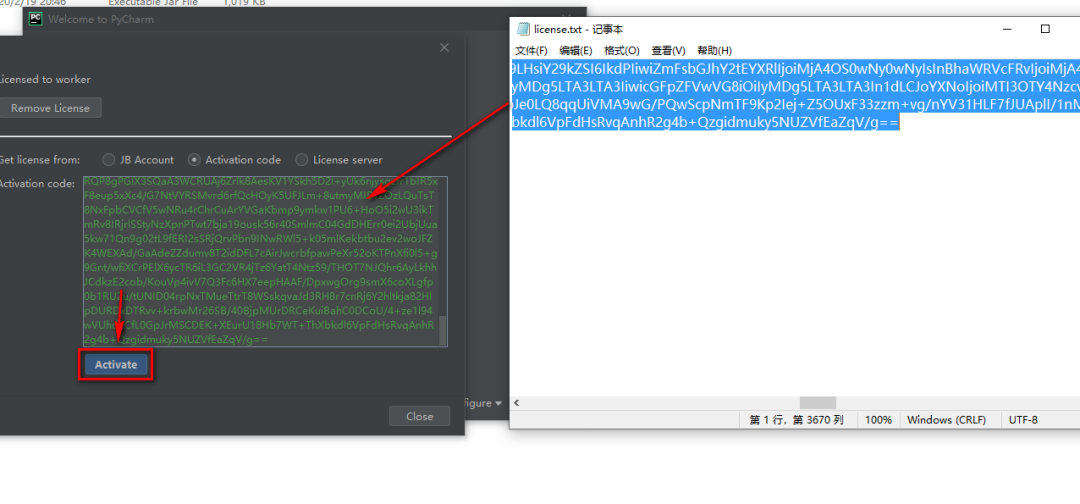
24.激活成功,知识兔点击“Close”
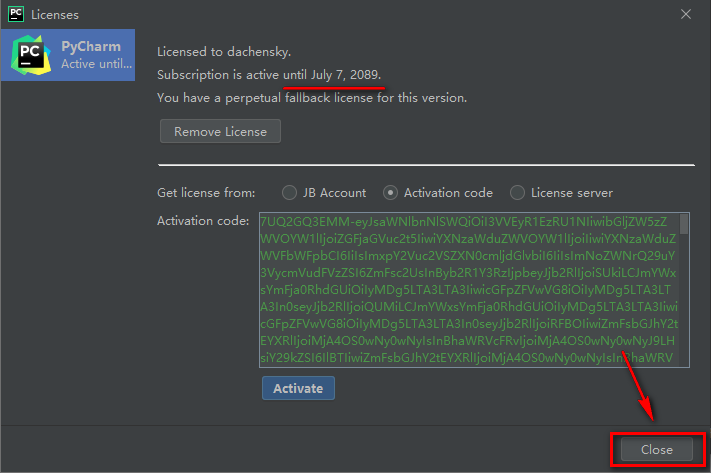
25.知识兔点击右上角的×,关闭软件
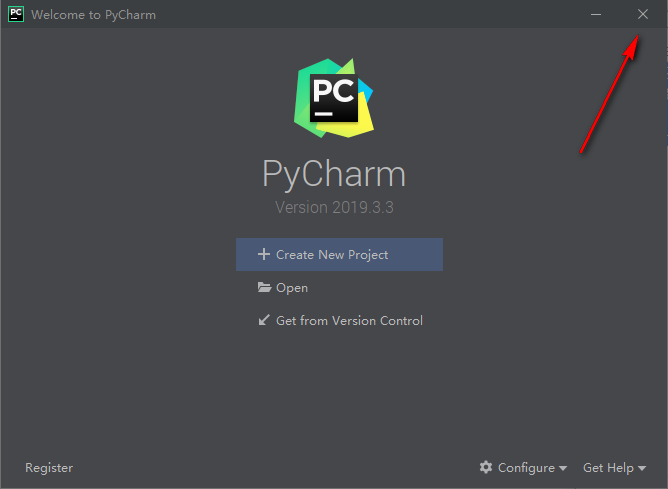
26.复制resources_zh_CN_PyCharm_2019.3_r1.jar文件
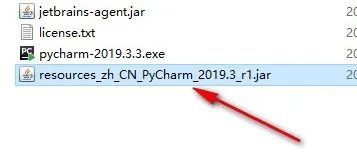
27.打开软件安装路径(第4步设置的路径)下的【lib】文件夹

28.知识兔将刚刚复制的文件,粘贴到lib文件夹内
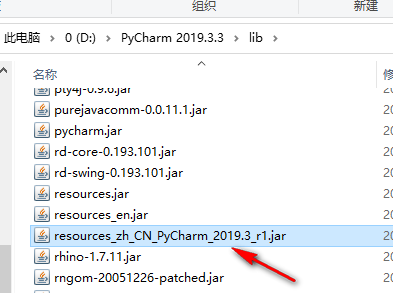
29.知识兔双击图标,运行软件
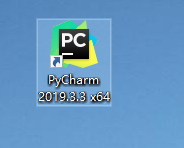
30.安装结束
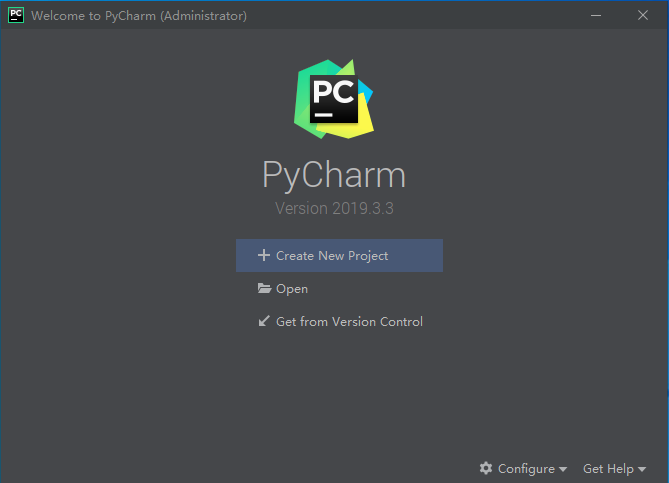
软件说明
资源下载(夸克网盘 123云盘 百度网盘免费分享)
软件大小: 370.77MB
安装环境: Win 11/Win 10/Win 8/Win 7
推荐使用:夸克网盘下载
下载仅供下载体验和测试学习,不得商用和正当使用。